Windows平台使用Gitblit搭建Git服务器
2021-05-02 03:32
标签:客户端 epo target 操作 htm 更改 描述 上传 命令 Git服务现在独树一帜,相比与SVN有更多的灵活性,最流行的开源项目托管网站Github上面,如果托管开源项目,那么就是免费使用的,但是闭源的项目就会收取昂贵的费用,如果你不缺钱,可以跳过。 Windows平台下Git服务器搭建 略。 下载地址:http://www.gitblit.com/。下载后的软件直接解压即可,无需安装。 解压文件目录可自行设置。 创建用于存储资料的文件夹。 参考官方文档。修改gitblit安装目录下的data文件下的gitblit.properties。 从data文件夹下发现了defaults.properties文件,这是gitblit的默认配置,复制一遍该文件,并改名为上诉修改的配置名称,我这里就是my.properties. 3.2. server.httpPort:设定http协议的端口号。默认0表示禁用http协议. 运行gitblit根目录下的gitblit.cmd 批处理文件. 浏览器访问. 输入管理员账号admin/admin登录. 可以修改登录密码,建议修改. 创建版本库,点击下拉菜单中的创建版本库,或者页面中版本库进行管理. 输入名称,具体访问策略与初始化内容默认,根据实际需求更改. 创建空的版本仓库成功,页面会有一些提示信息与命令,供用户用于向仓库中推送内容. 这里不使用管理员账户admin作推送,我们通过配置新的用户,在用户端(即客户端)推送内容到仓库。这也比较符合实际生产,admin账户只用来管理服务器站点,不参与实际业务。包括创建版本库,以后也可以通过配置权限,向用户授予权限。接下来创建一个用户. 点击下拉菜单中的用户. 点击右上角添加用户,进入明细页面,填写常规信息. 属性页根据具体情况,填写,可选. 访问权限页面,配置版本库权限. 本地安装git,略。 $ git config --global user.name "Your Name" $ git config --global user.email "email@example.com" 1).使用管理员新建账户test登录 Windows平台使用Gitblit搭建Git服务器 标签:客户端 epo target 操作 htm 更改 描述 上传 命令 原文地址:http://www.cnblogs.com/mn-xb/p/7772150.htmlJAVA的安装及环境变量配置
Gitblit下载与安装
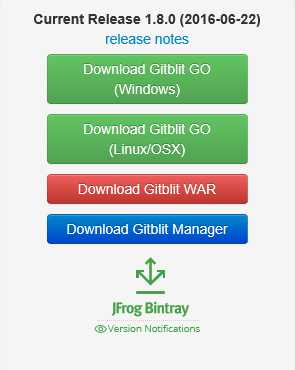
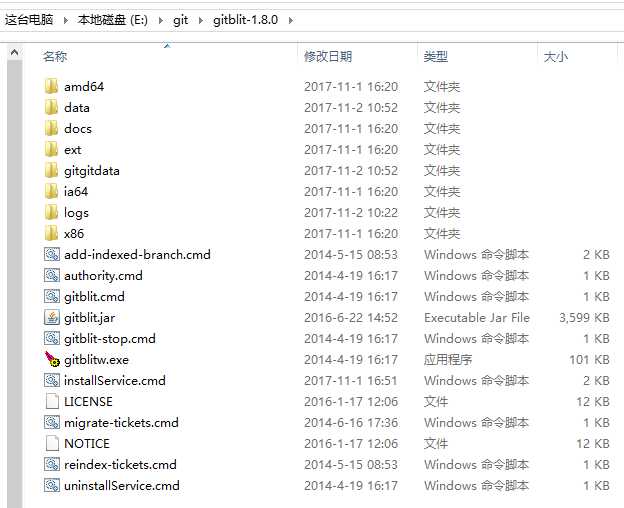
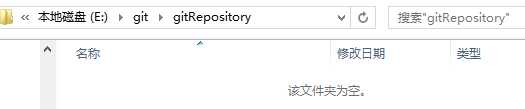
Gitblit配置
include = defaults.properties注释掉,并添加include = my.properties. 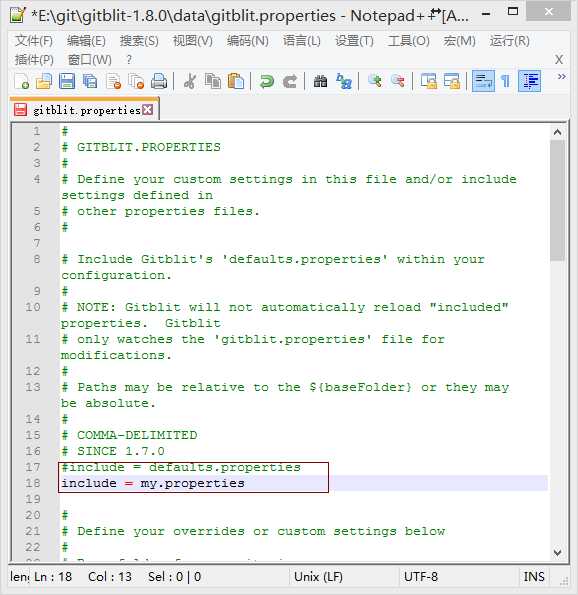
3.1. git.repositoriesFolder(资料库路径):这里改成自己新建的仓库目录路径(注意路径中要使用反斜杠),不改默认为gitblit目录下的git目录. 

3.3. server.httpBindInterface:设定服务器的IP地址。默认没有内容,服务器本地可以通过localhost访问,如果指定,则只能通过指定的ip地址访问. 
运行
首次访问
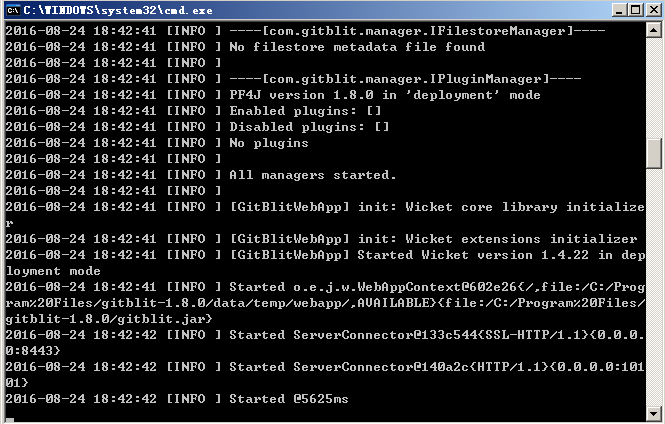
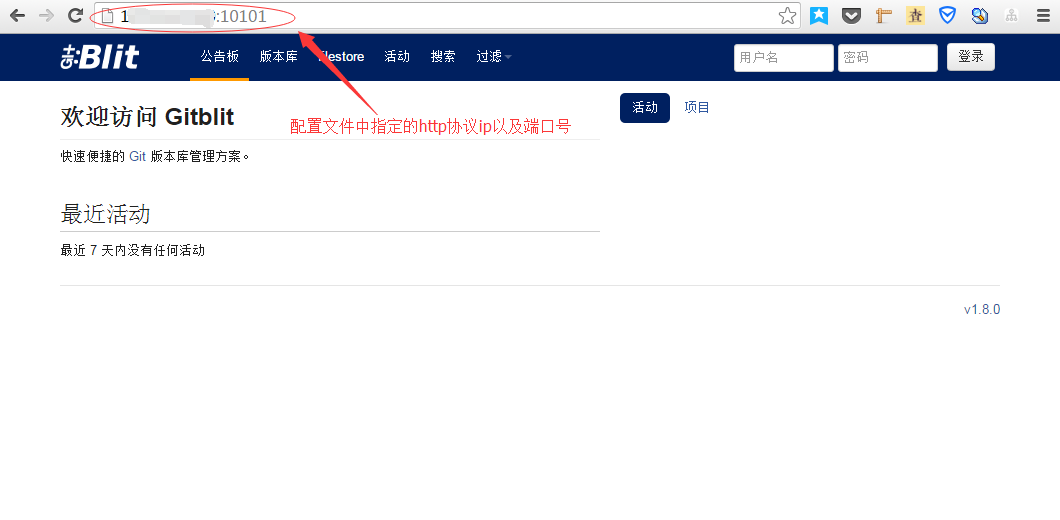
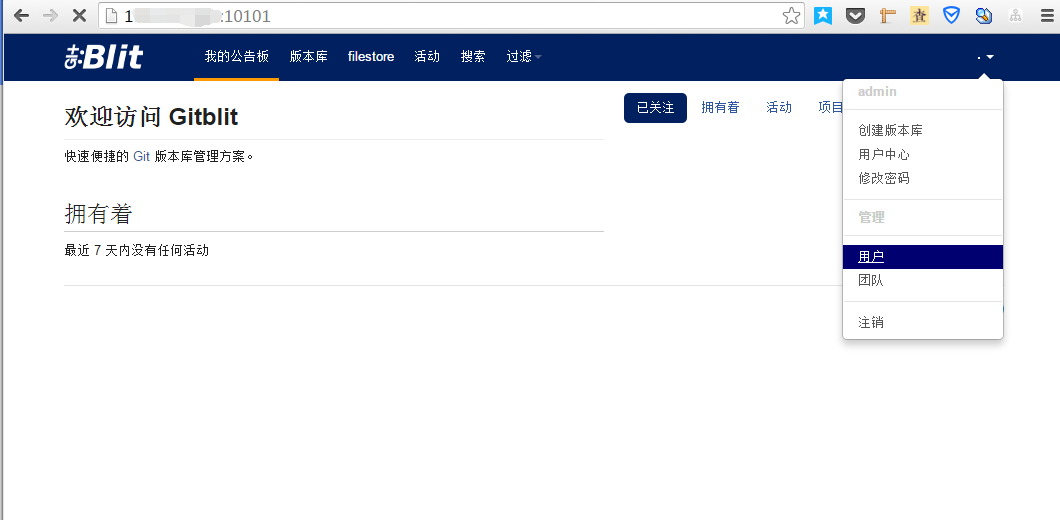
创建版本库
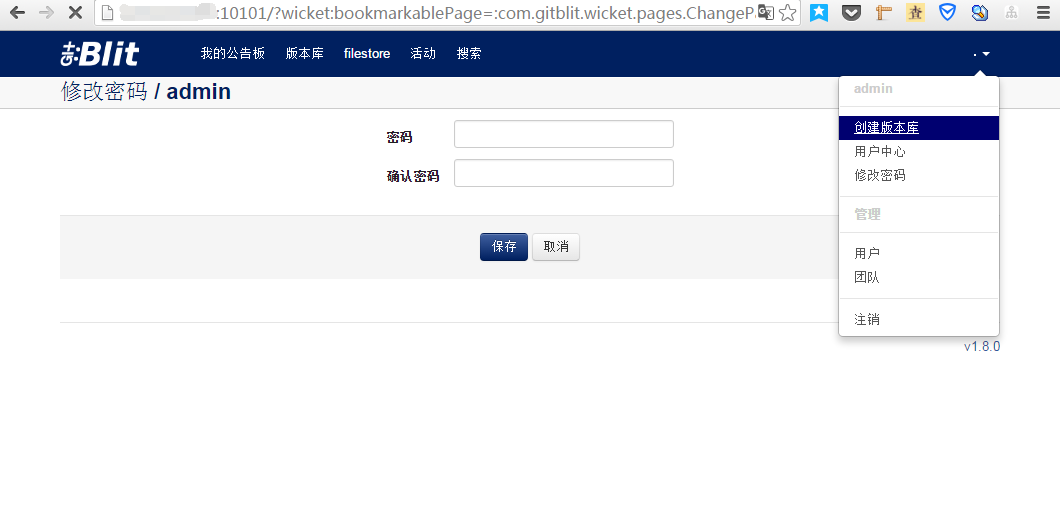
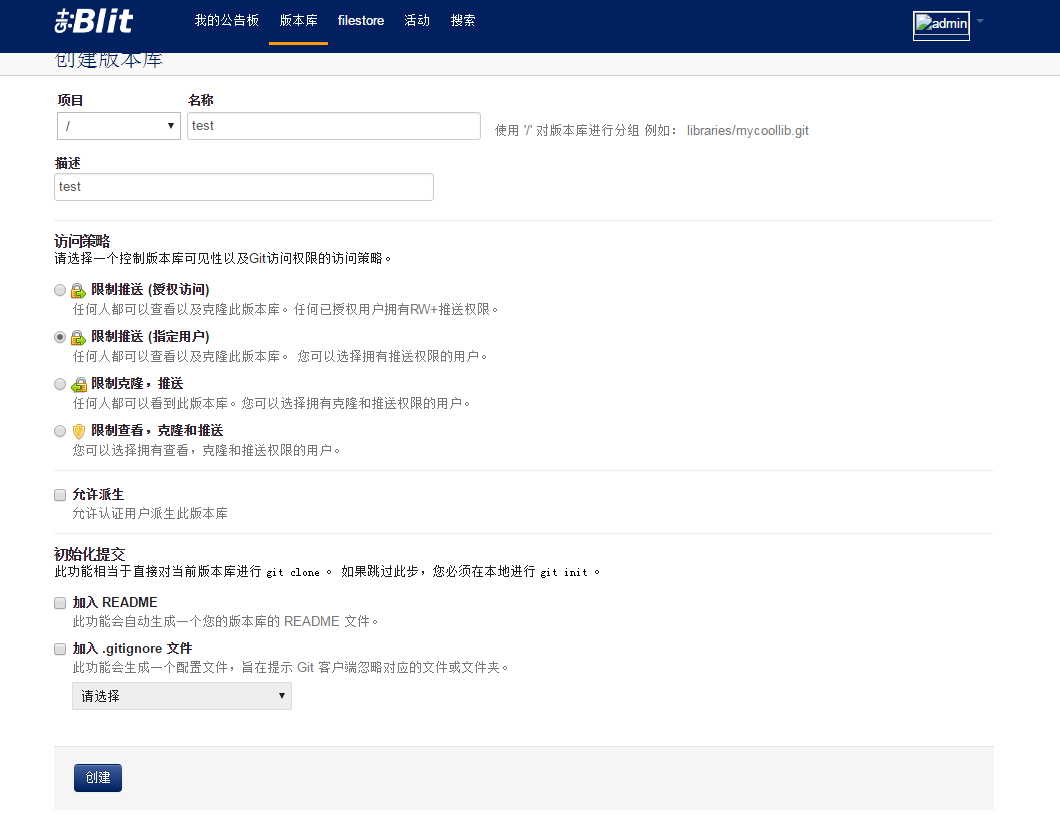
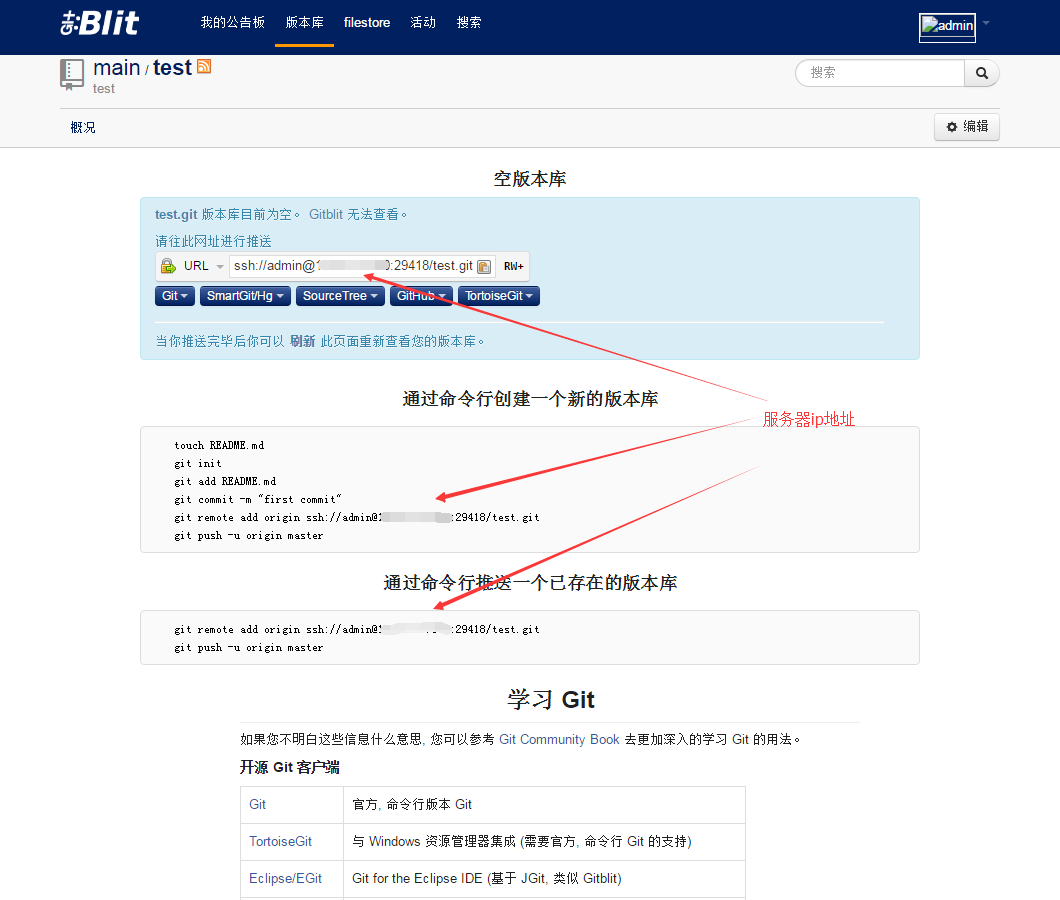
创建用户
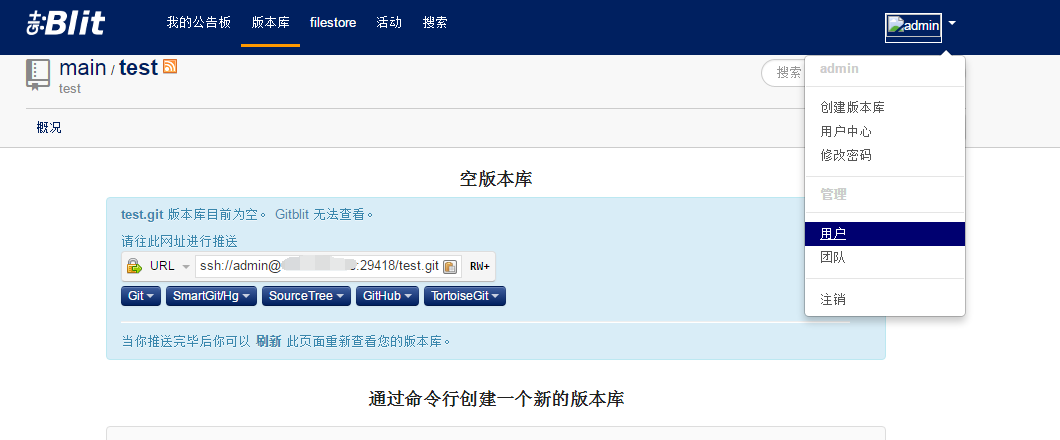
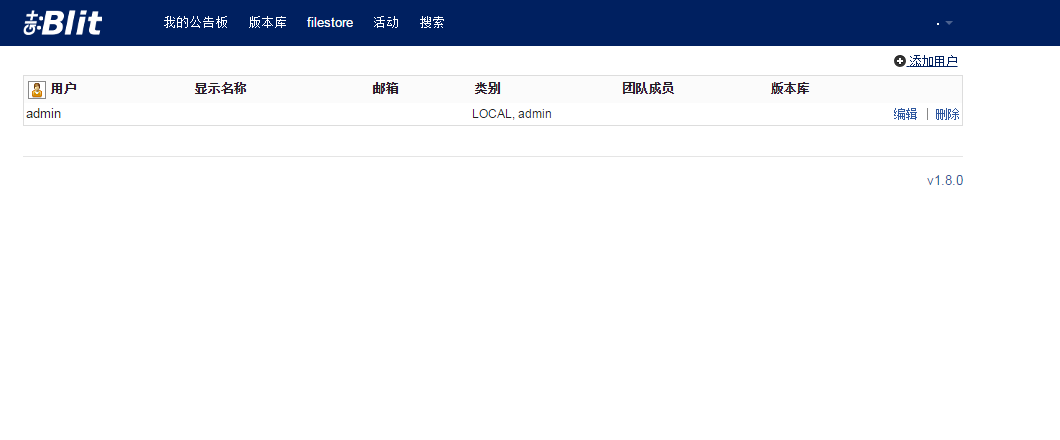
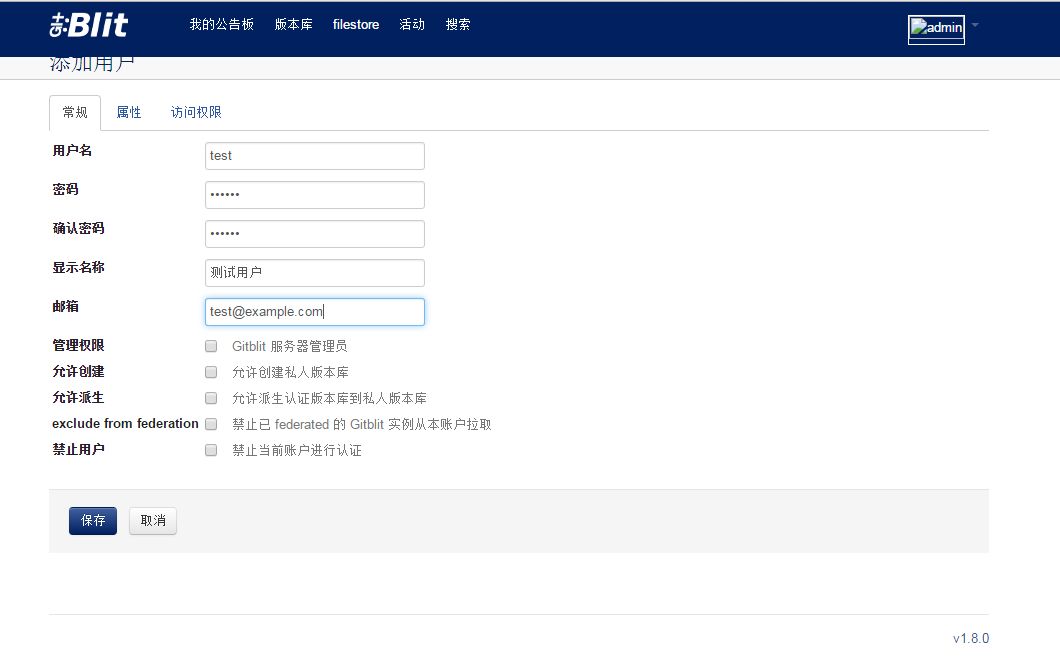
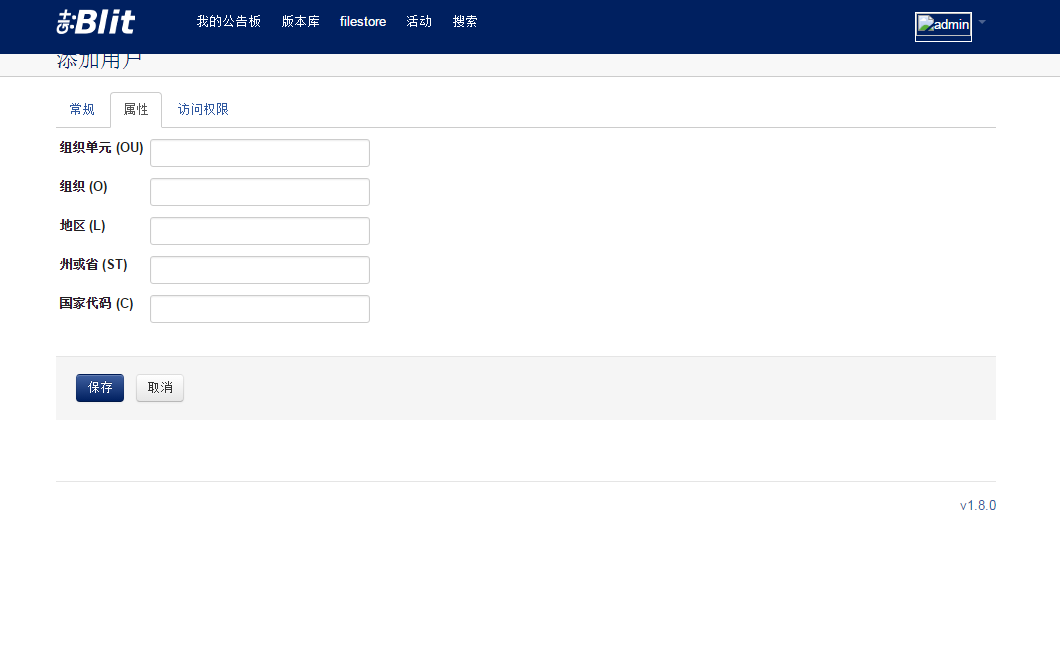
1).选择版本库,选择test.git. 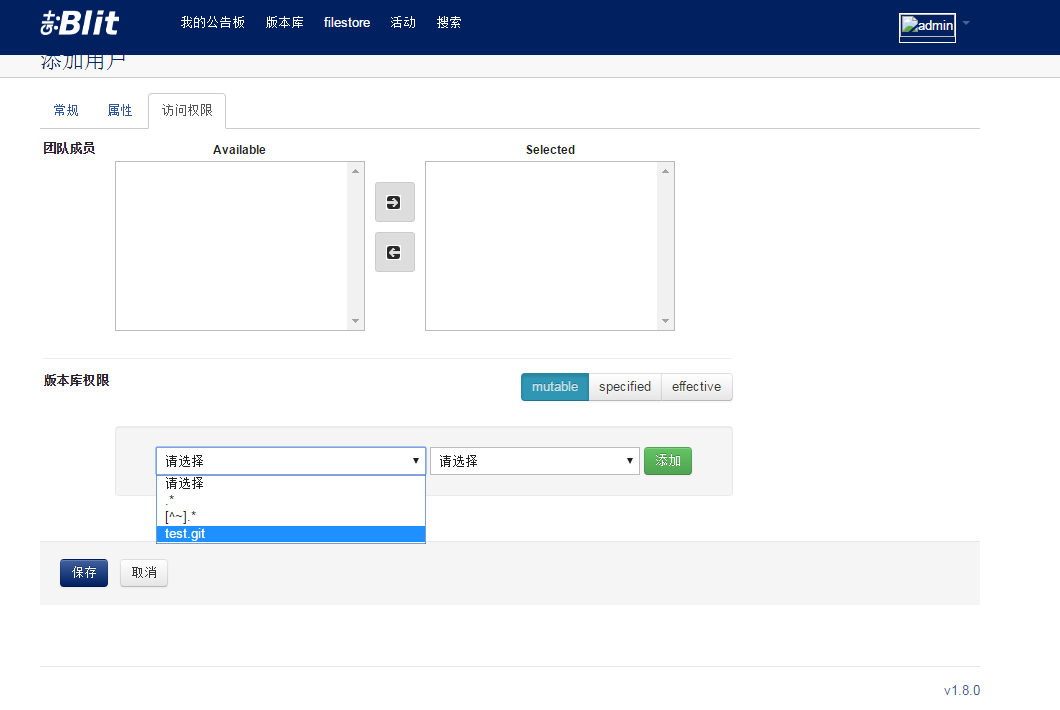
2).选择具体权限,选择R(克隆)(即读权限),点击添加. 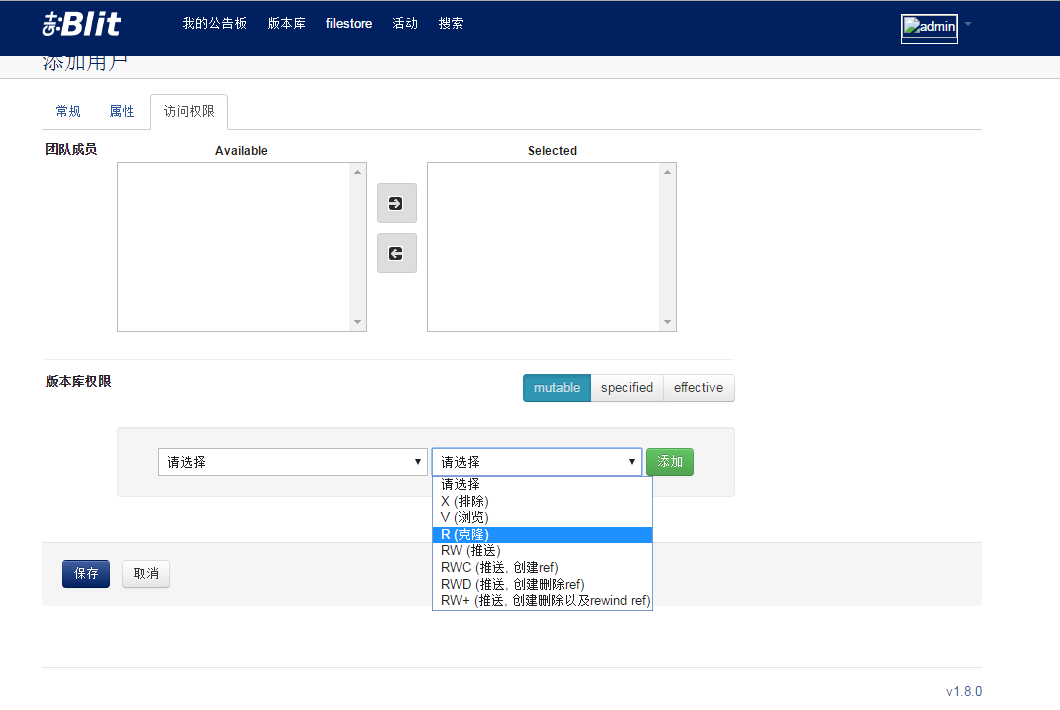
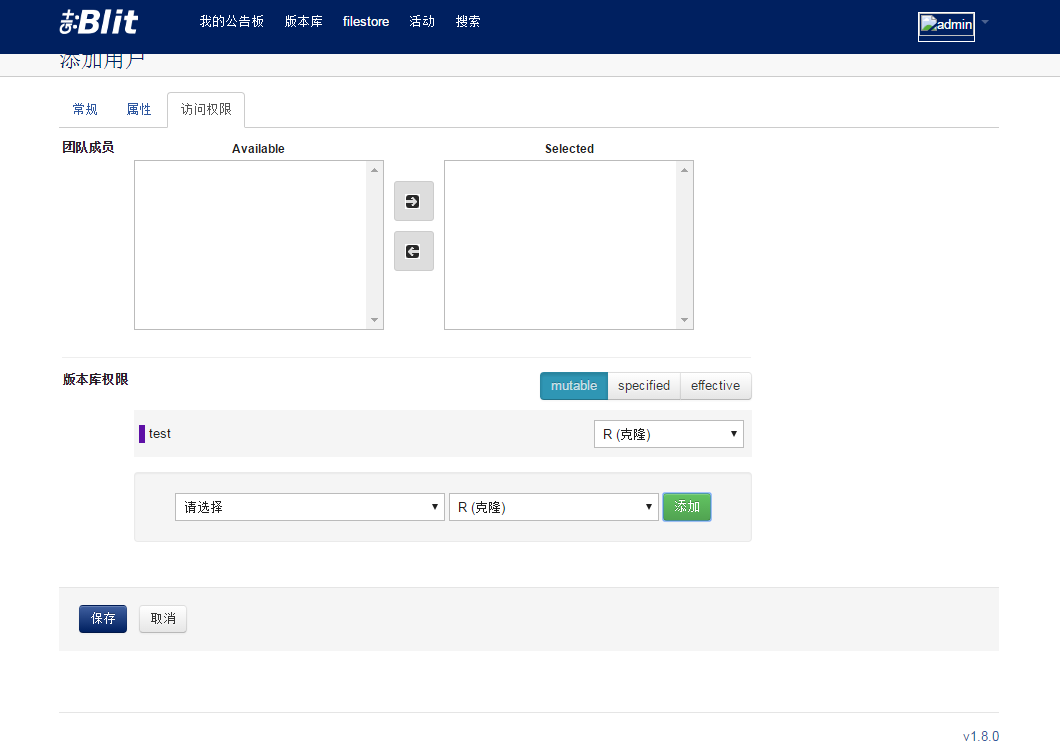
3).创建成功. 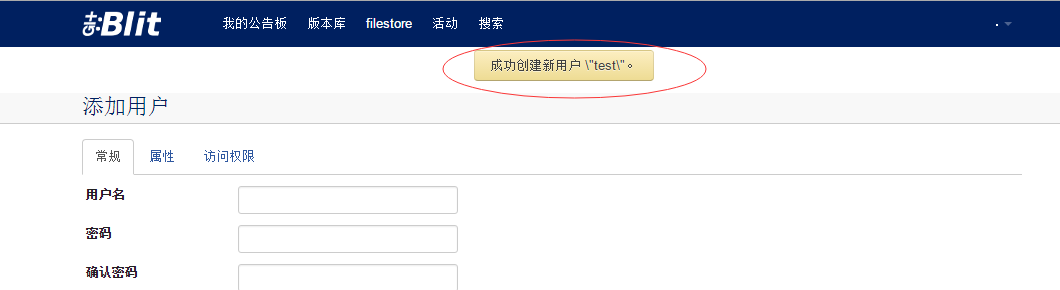
4).另外再同样的方式配置用户test2,权限选择为对test.git拥有RW(推送)权限,以及用户test3,权限选择为对test.git拥有RWC(推送,创建ref)权限. 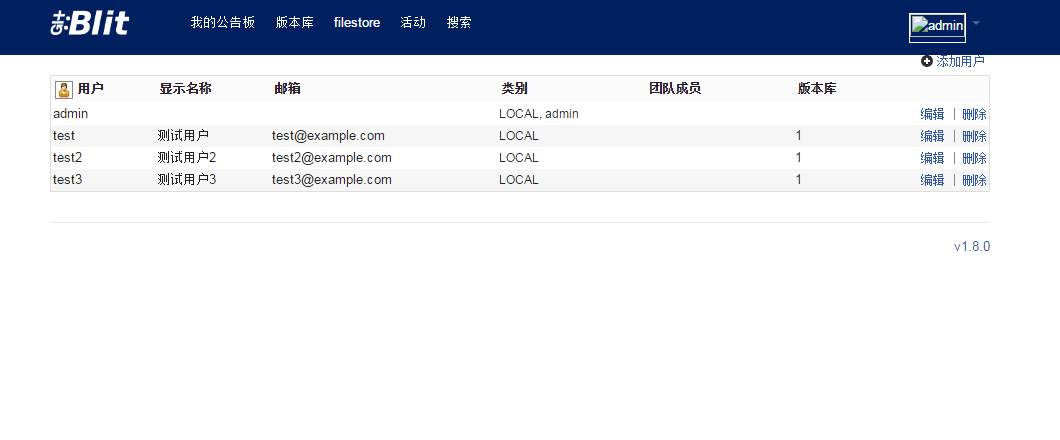
客户端运行
安装git
配置
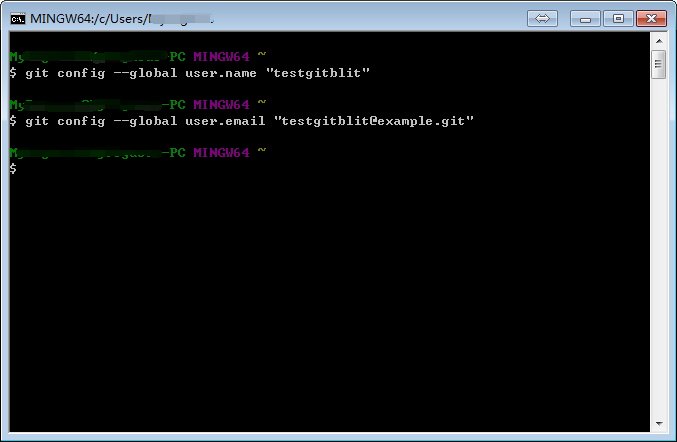
需要指出的是这里并不需要与上面设置的test用户信息相同,名称与邮箱可用自己的账号
访问站点
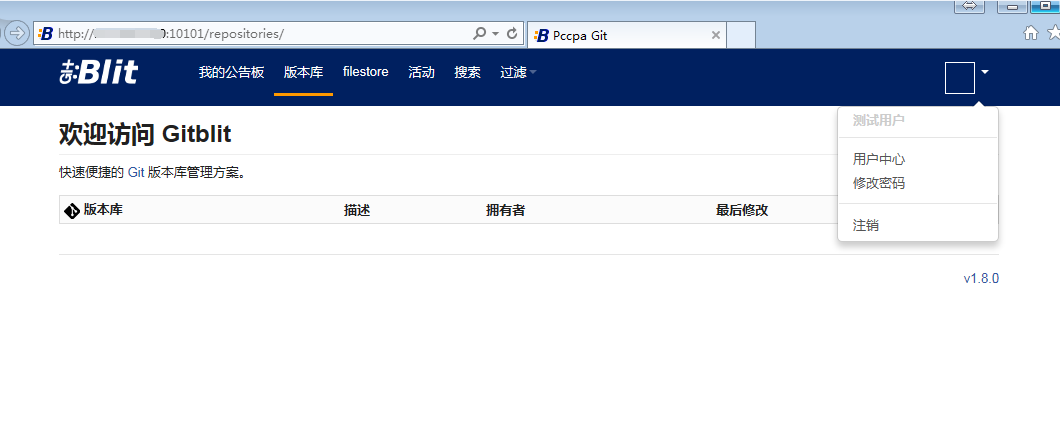
版本库中没有内容,尽管admin配置了test仓库,并给予了test账户克隆权限,但是由于test仓库是一个空仓库,所以这里并没有显示。
2).退出test,使用test2登录 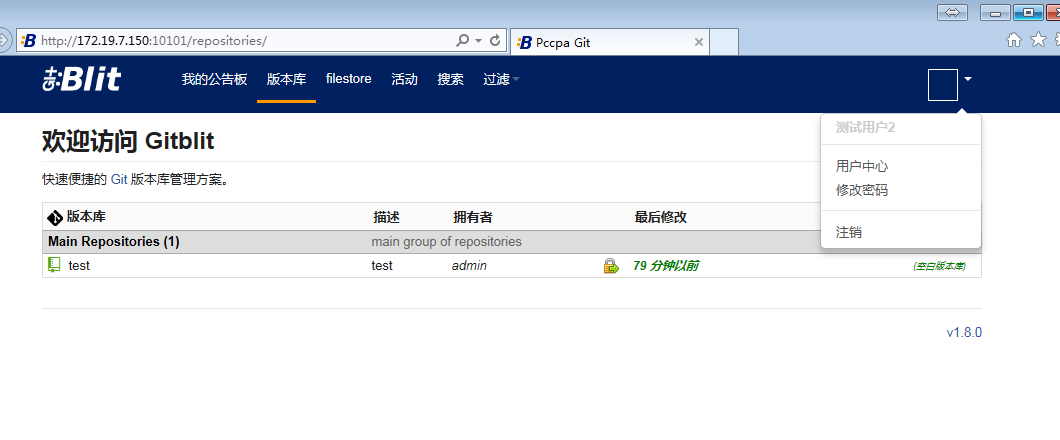
可以看到test版本库,点击进入,如admin账户创建版本库之后的页面一样 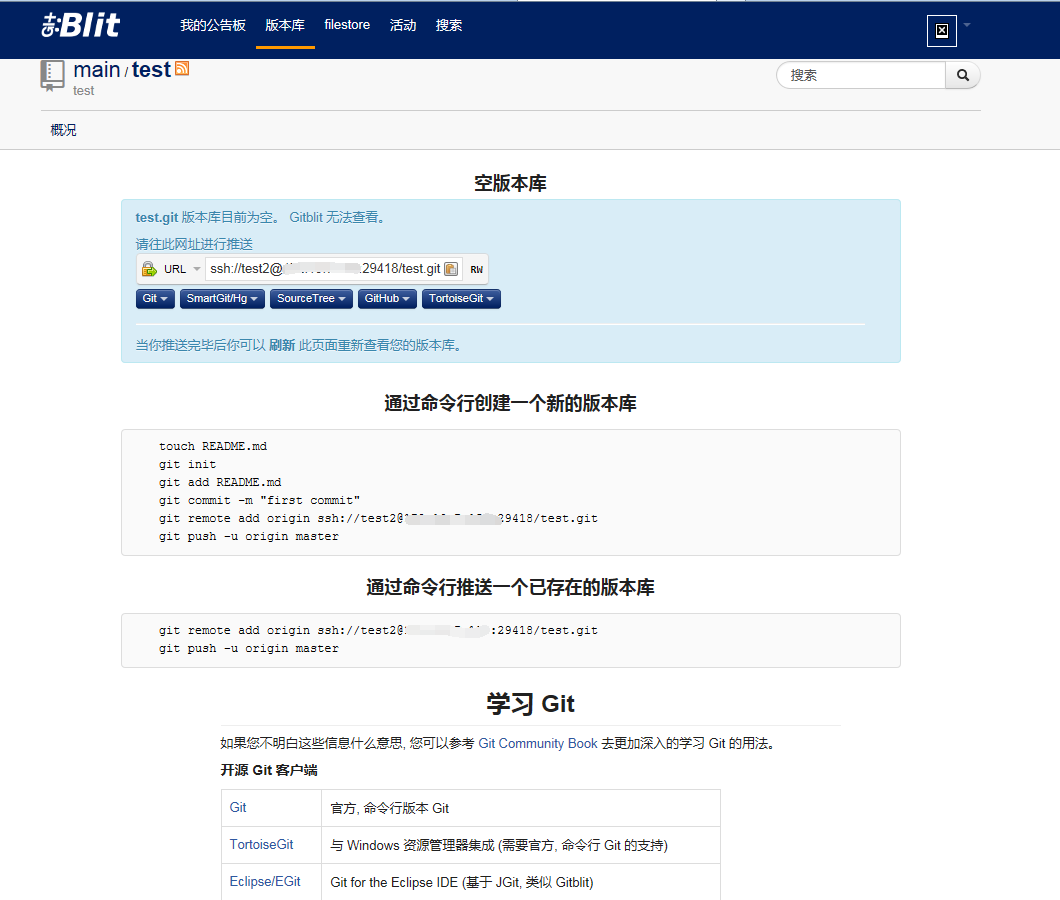
尝试使用提示的命令推送. 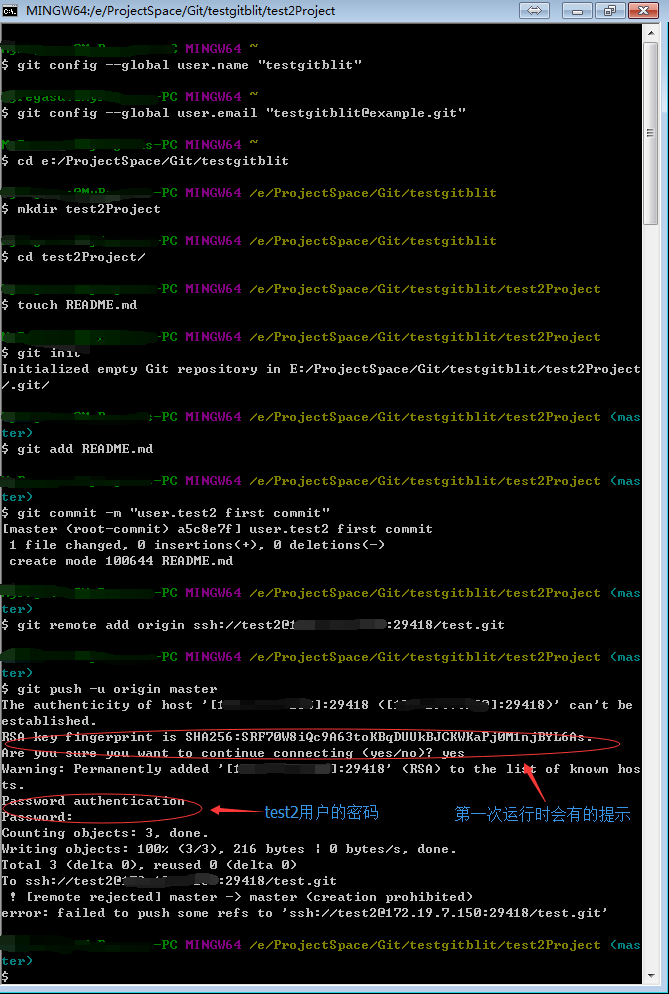
推送失败,因为test2只有RW(推送)权限,并不具有创建的权限。具体的权限可以参考官方文档. 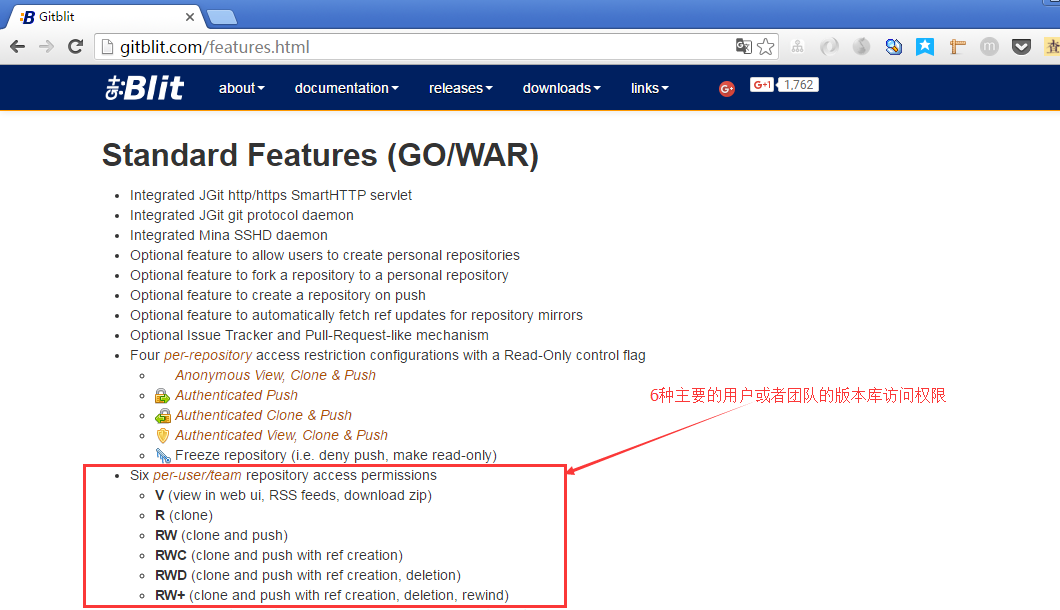
3).浏览器退出test2,使用test3登录 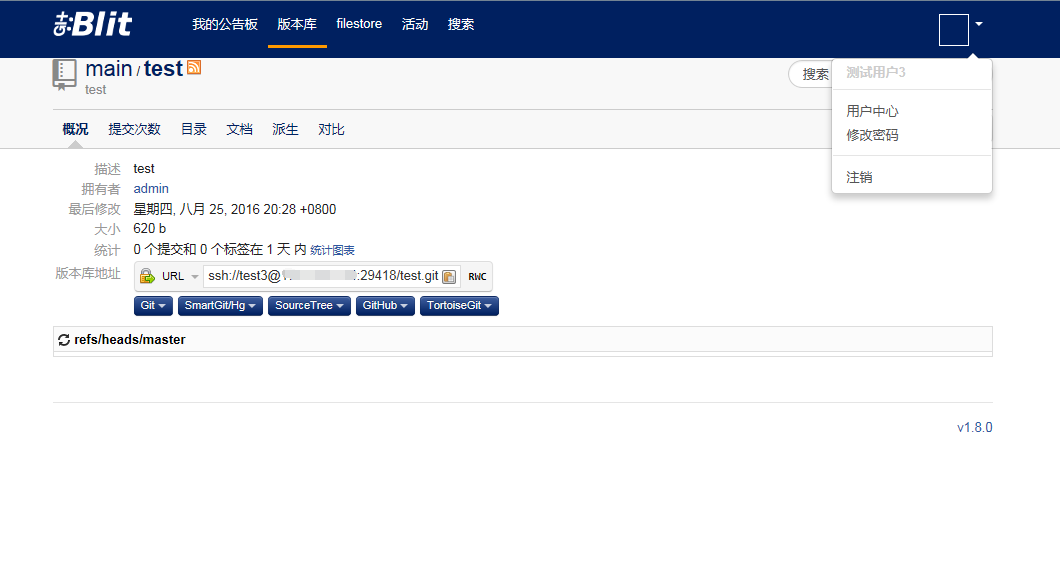
发现并不像test2登录时,有提示信息和命令,这是由于test2的提交,导致版本库生成了一些文件信息数据,大概620b,而提示信息和命令推荐只有在空版本库时才会显示。我们可以根据页面上提供的ssh://test3@ip:29418/test.git,以及模仿test2的操作过程继续命令行操作。 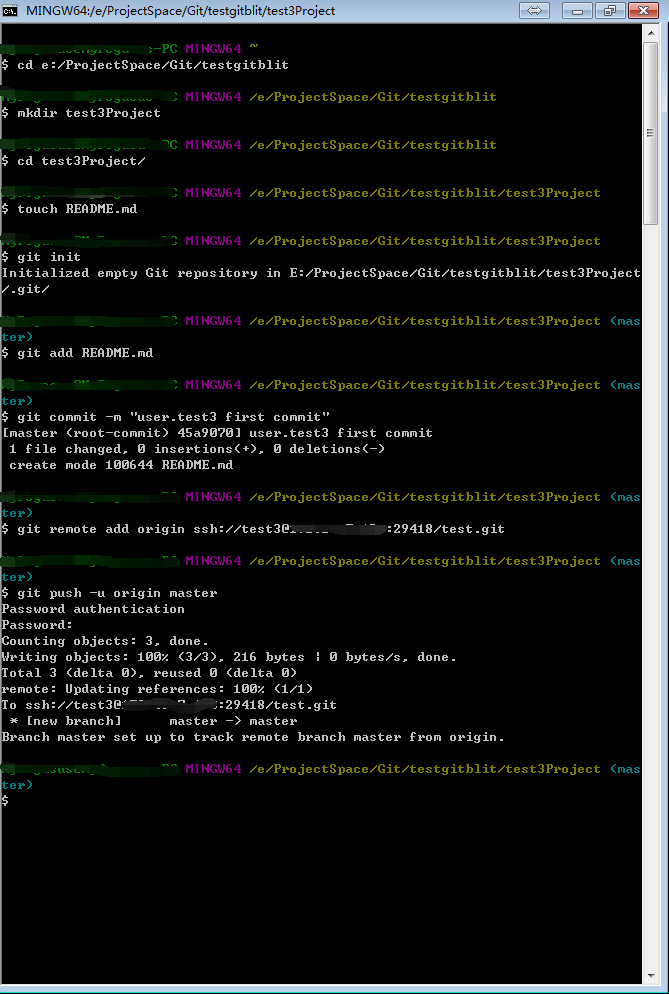
推送成功,浏览器刷新可以看到 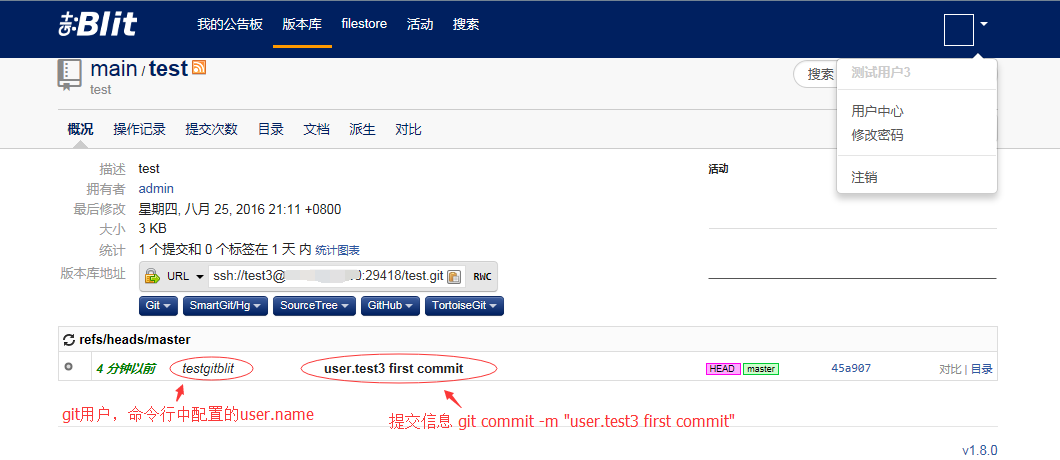
3).浏览器退出test3,使用test2登录,都能看到相同内容。接下来test可以通过克隆操作,下载版本库内容。test2不仅可以克隆,也可以推送自己的修改。演示略.其他
$ ssh-keygen -t rsa -C "youremail@example.com",然后到用户主目录下找到.ssh文件夹,下面生成了id_rsa和id_rsa.pub这两个文件,将pub文件中的内容复制,上传到Gitblit站点自己账户的->用户中心->ssh,添加成功,则以后操作通过ssh://协议操作,则可以不用密码。
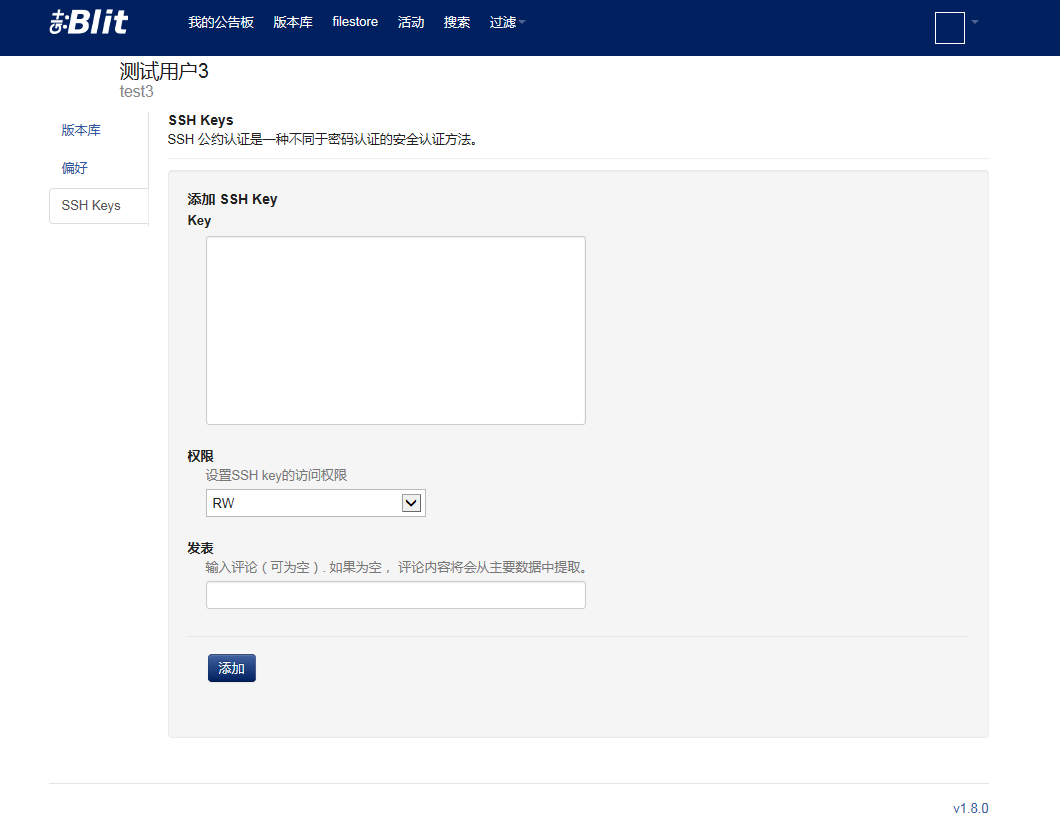
文章标题:Windows平台使用Gitblit搭建Git服务器
文章链接:http://soscw.com/index.php/essay/81164.html